
先日、3980円で特価comから購入したホームページビルダーのバージョン10が届きました。このホームページビルダーのバージョン10は現在の最新のバージョンからみると一つ前の製品になりますが、いろいろと特徴的な機能が搭載されています。その中でも特徴的な機能の一つに、ホームページビルダーから ブログへの記事投稿機能があります。まずはこの機能がどんな機能なのかを確かめてみました。
この記事は手始めにホームページビルダーから投稿をしてみました。まずはホームページビルダーを立ち上げてみると、メニューの中に「ブログ」というところがあります。ここを選んで、「ブログ設定」というところを選択すると、自分が使っているブログのサービスを選択できる画面になります。
いろいろなサービスに提供されていますが、私はサーバーインストール型のブログシステムであるMovableTypeを選択しました。自分でムーバブルタイプに設定しているユーザー名やパスワード、そしてmt-xmlrpc.cgiを設置している場所のURLなどを設定することで、すぐにブログ設定は終わります。
ブログ設定が終わると、サイトのデザインをサーバーからホームページビルダーが読み取り始めました。ホームページビルダーで編集中に、自分が適用しているサイトのデザインを再現することができるようです。
ここまでで一通りの設定が終わりましたので、ブログメニューから「記事の新規投稿」を選んでみました。ホームページビルダーはサイトのデザインを適用しようとしたようですが、なぜか失敗し、ホームページビルダーで持っている標準のデザインが適用されてしまいました。
記事の執筆については、ホームページビルダーでふつうにホームページを作るときと同じような段取りで作成していくことができます。もちろん、ホームページビルダーで持っている各種の画像素材なども同じように使用することができます。

実際にホームページビルダーからGIF素材を適用してみました。図形のプロパティを調節することで、このように回り込みの設定もできます。文字が左側、図形が右側に表示されていれば成功です。どんな感じにうつっているでしょうか。
一つだけよく判らないのは、追記をどうやって記入するかです。あまり記事を長く書きすぎてしまうと、トップページがとても重くなってしまいますので、ある程度のところからは追記に書くようにしているのですが、このホームページビルダーの中ではどのように追記への記入をするのかがよくわかりません。また、カテゴリーの設定もどうやって実施すれば良いのかよく判らないです。もう少し、勉強してみます。

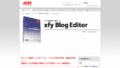

コメント